

By Gina Barrow, Son Güncelleme: 6/12/2023
Veri kaybının en önemli nedenlerinden biri yanlışlıkla silinmesidir. Birçok iOS kullanıcısı, tam olarak o dosyaya ihtiyaç duyana kadar tam olarak bilmeden dosyaları sildiğini bildirdi. Kayıp dosya hakkında kafanızda ciddi bir savaştan sonra, bir sonraki baş ağrınız sıfırlama aşaması olacaktır. Sadece bir tanesini kurtarmak için daha fazla veri kaybetmek istemezsiniz, değil mi? Yani burada internette yolunuzu buluyorsunuz ve eğer yapabilirseniz araştırıyorsunuz. geri senin sıfırlamadan iCloud'dan iPhone bunu.
Neyse ki, iPhone'unuzu sıfırlamadan bir iCloud yedeklemesinden verileri geri yüklemenin iki uygun yolu vardır. Harika! Nereden başlayalım? İlk olarak, yapmalısın gerçekten bir yedeğiniz olduğundan emin olun. Onaylandıktan sonra, aşağıdaki olası çözümlere göz atın.
Bölüm 1. iCloud.com'dan Yedekleme ve Geri Yükleme Verilerini İndirinBölüm 2. Üçüncü Taraf Bir Yazılımla iPhone'daki Verileri Seçerek Geri YüklemeBölüm 3. Verileri iCloud Yedeklemesinden Geri Yüklemek için Resmi Yöntemi KullanınBölüm 4. Özet
İPhone'u geri yüklemenin en uygun yollarından biri iCloud doğrudan iCloud.com'a gitmektir. Bu özellik, yedeklemenizi indirmenize ve verileri geri yüklemenize olanak tanır. Ancak, geri yüklenebilecek veriler tam değildir.
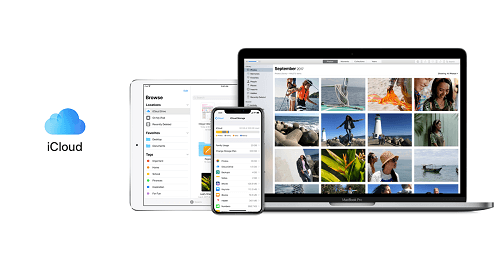
SMS, MMS, iMessages, WhatsApp ekleri, Sesli notlar ve Fotoğraf Yayını gibi diğer dosyaları geri yükleyemezsiniz.
Verilerinizi iCloud.com'dan geri yüklemek için bu kılavuzu izleyin
Geri yüklemeye çalıştığınız dosya 30 günlük yetkisiz kullanım süresi içindeyse iCloud.com'daki Son Silinenler klasörünü kontrol edebilirsiniz.
Ancak iCloud.com'dan kalıcı olarak kaldırılmış dosyaları geri yükleyemezsiniz. Bu, iPhone'unuzu sıfırlamadan iCloud'dan geri yüklemek için üçüncü taraf yazılımların yardımına ihtiyacınız olduğu anlamına gelir.
iCloud.com'u kullanmak, dosyaları kolayca almanıza yardımcı olabilir. Ancak bu tarayıcı özelliği tam değildir. Metin mesajlarınız gibi geri yüklenemeyen dosyalar var, MMSve hatta iMessages. Herhangi bir mesajlaşma uygulaması ekini de alamazsınız.
Telefonu sıfırlamadığınız ve iCloud yedeklemesini kullanmadığınız sürece, bu tür dosyaları kurtarmanın başka yolu yoktur.
iOS Veri Kurtarma
Fotoğrafları, videoları, kişileri, mesajları, arama günlüklerini, WhatsApp verilerini ve daha fazlasını kurtarın.
iPhone, iTunes ve iCloud'dan verileri kurtarın.
En son iPhone ve iOS ile uyumludur.
Bedava indir
Bedava indir

Neyse ki, FoneDog iOS Veri Kurtarma Kişiler, notlar, sesli notlar, fotoğraflar, belgeler, müzik, videolar, Kik, Messenger, WeChat dahil tüm önemli dosyaları geri yükler, WhatsApp, ve daha fazlası. İPhone'unuzu sıfırlamadan iCloud'dan geri yüklemenin iyi bir yoludur.
FoneDog iOS Data Recovery, Doğrudan Cihazdan Kurtar, iTunes'dan Kurtar ve iCloud yedeklemesinden Kurtar olmak üzere üç kurtarma seçeneğine sahiptir. Size tam yedeklemeyi geri yükleme veya seçici kurtarma gerçekleştirme özgürlüğü verir.
FoneDog iOS Veri Kurtarma'nın nasıl çalıştığı hakkında daha fazla bilgi için şu adımları izleyin:
Bilgisayarınızda FoneDog iOS Veri Kurtarma'yı indirin ve yükleyin. Yazılımı başarıyla yüklemek için ekrandaki kılavuzu izleyin. Ana menüden iOS Veri Kurtarma'yı tıklayın.

iPhone'unuzu bir USB kablosu kullanarak bağlayın ve ardından sol taraftaki menüden Cihaz seçeneğinden Doğrudan Kurtar'ı seçin. Kurtarma işlemini başlatmak için Taramayı Başlat düğmesini tıklayın.
Silinen tüm dosyaları kurtarmak için FoneDog iOS Veri Kurtarma'nın tüm cihazınızı taramasına izin verin. Bu işlemin tamamlanması birkaç dakika sürebilir. Tamamlandığında, dosya kategorilerini dikkatlice gözden geçirin ve kurtarmak istediğiniz önemli dosyaları bulun.
Tüm dosyaları seçebilir veya yalnızca birkaç öğeyi seçerek seçebilirsiniz. Kurtar'a tıklayın ve bilgisayarda bir klasör konumu belirleyin.
FoneDog iOS Veri Kurtarma'nın ana menüsünde iCloud Yedeklemesinden Kurtar'ı seçin. iCloud hesabınıza giriş yapmanız istenecektir. Giriş sayfasına kullanıcı adınızı ve şifrenizi girin.
FoneDog iOS Veri Kurtarma, dosyalarınızın ve bilgilerinizin yüksek düzeyde korunmasını sağlamak için verilerinizi saklamaz.
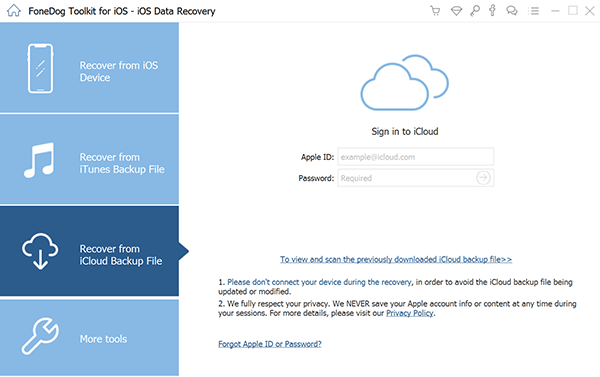
İCloud hesabınıza giriş yaptıktan sonra, iCloud'da yaptığınız tüm yedekleme dosyalarını göreceksiniz. En son yedeklemeyi veya silinen dosyaların saklanmış olabileceğini düşündüğünüzü seçin.
Yedek içeriği çıkarmak için İndirilenleri Tara'ya tıklayın.
Artık iCloud yedeklemesi çıkarıldığına göre, dosya kategorilerini önizleyebilir ve ihtiyacınız olan öğeleri bulabilirsiniz. Yine, tüm dosyaları kurtarabilir veya öğeleri seçerek seçebilirsiniz. Bunları bilgisayara kaydetmek için Kurtar düğmesine tıklayın.
FoneDog iOS Veri Kurtarma'nın mükemmel yanı, içinde bulunduğunuz duruma bağlı olarak size esnek kurtarma seçenekleri sunma yeteneğidir. Bu yazılımı elinizin altında tutabilirsiniz, böylece bir sonraki kaybolan veya silinen öğeyi/ öğeleri kurtarmak için ihtiyacınız olduğunda kullanabilirsiniz.
Kurtarma yazılımı kullanmaktan hoşlanmıyorsanız, verileri iCloud yedeklemesinden geri yüklemek için resmi yöntemi kullanmayı tercih edebilirsiniz. Ancak, verileri geri yüklemeden önce yedek aldığınızdan emin olmanızı öneririz. Yedeklemenizi kontrol etmek için,
Yedeklediğinizi onayladıktan sonra sıfırlamak için bu kılavuza bakın:
iPhone'u tamamen sıfırladıktan sonra, Uygulamalar ve Veri ekranına ulaşana kadar bir kurulum başlatın. Buradan iCloud Yedeklemesinden Geri Yükle'ye dokunun ve ardından Apple Kimliğinizle giriş yapın. "Yedekleme seç"i seçin, ardından iCloud'daki mevcut yedeklemeler listesinden seçim yapın.
İCloud geri yükleme işlemi zaman alabilir ve özellikle satın aldığınız içerikler için biraz daha uzun sürecektir.
rahatlıkla yapabilirsiniz geri the sıfırlamadan iCloud'dan iPhone iki yol kullanarak. İlk seçenek iCloud.com'daki tarayıcı özelliğini kullanmaktır ve en verimli yöntem kullanmaktır. FoneDog iOS Veri Kurtarma. Bu güçlü araç, kaybolan veya silinen dosyaları kurtarmak için ihtiyacınız olan tüm temel özelliklere sahiptir.
Ayrıca, aralarından seçim yapabileceğiniz üç kurtarma seçeneğiyle birlikte gelir. Bir telefon içeriğini bir sonraki silişinizde,
İnsanlar ayrıca okurİPhone iCloud Yedeklemesinden Nasıl Geri Yüklenir?İCloud ile ve iCloud Olmadan iPhone Nasıl Yedeklenir
Hinterlassen Sie einen Kommentar
Yorumlamak
iOS Veri Kurtarma
FoneDog iOS Veri Yedekleme - iOS aygıtınızdan kayıp veya silmiş dosyaları kurtarmanıza yardım etmek için üç etkili yöntem sağlar.
Ücretsiz deneme Ücretsiz denemePopüler makaleler
/
BİLGİLENDİRİCİLANGWEILIG
/
basitKOMPLİZİERT
Vielen Dank! Merhaba, Sie die Wahl:
Excellent
Değerlendirme: 4.5 / 5 (dayalı 106 yorumlar)